来源:小编 更新:2025-05-05 03:41:03
用手机看
亲爱的平板用户们,你们是不是也和我一样,对平板电脑的系统更新充满了好奇和期待呢?想象你的平板就像一辆赛车,而系统更新就像是给它换上了最新的引擎,让它跑得更快、更稳!今天,就让我带你一起探索安卓平板如何更新系统,让你的平板焕发新生吧!
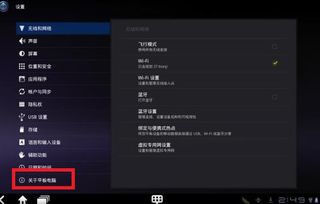
你知道吗,系统更新不仅仅是为了让你的平板看起来更酷,它还能带来许多实实在在的好处。比如:
修复bug:系统更新会修复之前版本中存在的bug,让你的平板运行更加流畅。
提升性能:更新后的系统往往更加优化,能够提升平板的性能,让你在使用过程中感受到速度的提升。
增加新功能:系统更新会带来许多新功能,让你的平板更加实用,比如指纹识别、人脸识别等。
提高安全性:更新后的系统会更加安全,能够有效防止病毒和恶意软件的入侵。
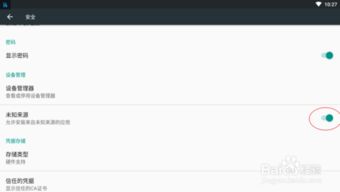
那么,如何知道你的平板是否需要更新呢?以下是一些检查方法:
1. 设置菜单:打开平板的设置菜单,找到“系统”或“系统更新”选项,查看是否有更新提示。
2. 系统通知:如果你的平板设置了系统通知,当有更新可用时,会收到相应的通知。
3. 官方论坛:关注平板厂商的官方论坛,了解最新的系统更新信息。

当你发现平板需要更新系统时,可以按照以下步骤进行:
1. 连接Wi-Fi:确保你的平板连接到稳定的Wi-Fi网络,以免在更新过程中消耗过多流量。
2. 下载更新:根据提示下载系统更新文件,这个过程可能需要一些时间,请耐心等待。
3. 安装更新:下载完成后,系统会自动开始安装更新,请确保平板电量充足,以免更新过程中断。
4. 重启平板:更新完成后,平板会自动重启,此时请耐心等待。
在更新系统时,请注意以下几点:
1. 备份重要数据:在更新之前,请确保备份平板中的重要数据,以免更新过程中丢失。
2. 避免在更新过程中断电:更新过程中,请确保平板电量充足,避免在更新过程中断电。
3. 不要随意刷机:除非你有足够的经验和知识,否则不要随意刷机,以免造成不可逆的损失。
- 可能是Wi-Fi连接不稳定,请检查网络连接。
- 可能是系统版本过旧,无法接收更新提示,请尝试手动检查更新。
- 请尝试重启平板,然后重新开始更新。
- 如果问题依旧,可以尝试恢复出厂设置,但请注意备份重要数据。
- 请检查是否有不必要的应用占用资源,尝试关闭或卸载它们。
- 可以尝试恢复到更新前的系统版本,但请注意备份重要数据。
亲爱的平板用户们,通过今天的分享,相信你们已经对安卓平板如何更新系统有了更深入的了解。赶快行动起来,给你的平板来一次焕然一新的升级吧!让它陪你度过更多美好的时光!